excel复制公式方法
发布时间:2017-05-16 12:51
相关话题
excel是现在这个时代中被广泛运用的三大办公软件之一,Excel里面有各种各样的功能可以帮助用户进行数据编辑以及处理,其中复制公式功能为常用,下面是小编带来的关于excel复制公式方法,希望阅读过后对你有所启发!
excel复制公式方法(一)
步骤1:当要应用公式的单元格不连续时,可采用“Ctrl”键辅助法来实现公式的复制操作。
步骤2:首先选中要复制公式的单元格或区域,右击选择“复制”项。
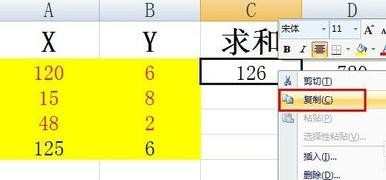
步骤3:接着按住“Ctrl”键,点击要粘贴应用公式的单元格,可多次点击来选择。然后右击其中一个被选单元格,在弹出的菜单中选择“粘贴”即可。
此方法也适合将同一公式复制到多个工作表的情况。
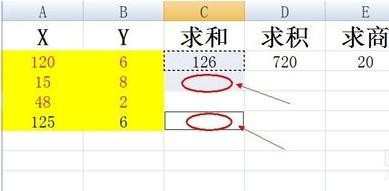
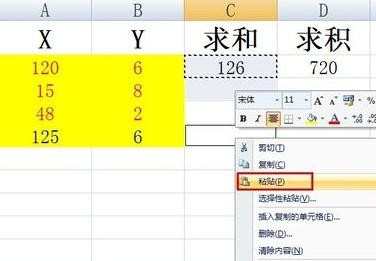
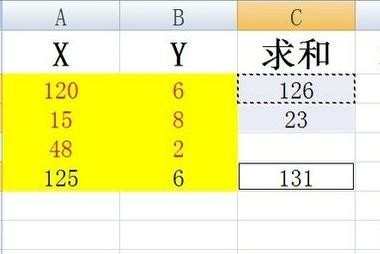
excel复制公式方法(二)
步骤1:利用“选择性粘贴”法,可实现更高级、更全面的粘贴操作。
比如,我们想将公式通过粘贴变化数值,则可以这样做:首先选中要复制的公式,右击选择“复制”项。
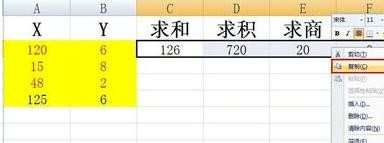
步骤2:接着选择要粘贴的单元格或区域,右击选择“选择性粘贴”项,在打开的窗口中勾选“数值”并点击“确定”即可。
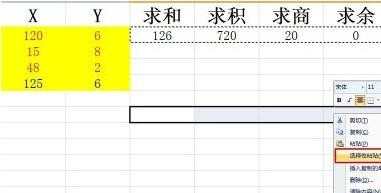
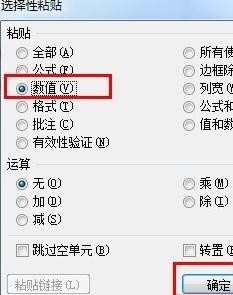
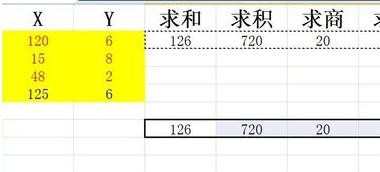
看了excel复制公式方法还看了:
1.excel快速复制大量公式的方法
2.excel复制粘贴公式时保持不变的方法
3.excel表格复制带有公式的数却保持不变的方法
4.怎么使用excel的复制公式
5.Excel如何复制公式
6.excel复制粘贴公式的方法
7.excel怎么只复制数字不复制公式

excel复制公式方法的评论条评论